3 Praktische WordPress RSS-Feed-Plugins (RSS-Feeds sind noch nicht tot)
Es kann schwierig sein, mit dem Inhalt all Ihrer Lieblingswebsites Schritt zu halten. Selbst wenn Sie Lesezeichen verwenden, ist es zeitaufwändig, Websites nacheinander zu besuchen, um die neuesten Updates zu überprüfen.
Hier sind RSS-Feeds nützlich. Mit einem einmaligen Abonnement des RSS-Feeds einer Site können Sie alle nachfolgenden veröffentlichten Updates automatisch erhalten.
Abhängig von Ihrer Feedreader-Anwendung können Sie sogar Benachrichtigungen per E-Mail oder auf Ihrem Mobilgerät erhalten. Außerdem gibt es WordPress-RSS-Feed-Plugins, mit denen Sie all diese Inhalte auf Ihrer eigenen Website zusammenfassen können.
In diesem Artikel werden wir diskutieren, was RSS ist und warum es wichtig ist. Dann schauen wir uns an, wie RSS-Feeds in WordPress funktionieren. Wir zeigen Ihnen, wie Sie sie aktivieren oder deaktivieren, wie Sie überprüfen, ob sie funktionieren oder nicht, und stellen einige Plugins vor, die neue Funktionen hinzufügen.
Los geht’s!
Was ist RSS (und warum ist es wichtig)?
RSS-Feeds (Really Simple Syndication) ermöglichen es Websites und Blogs, ihre neuesten Inhalte im XML-Format zu veröffentlichen. Dies kann den gesamten Artikel oder eine Zusammenfassung sowie Metadaten wie Datum und Autor enthalten.
Ihr RSS-Feed ermöglicht es jedem, der ihn abonniert, Inhalte von Ihrer Website neben vielen anderen Websites zu aggregieren.
Sie können den Vorgang mit dem Abonnieren von YouTube-Kanälen vergleichen und Benachrichtigungen über Aktualisierungen der neuesten Inhalte von jedem Kanal an einem Ort erhalten.
Google hat seinen beliebten FeedBurner-Dienst im Jahr 2012 eingestellt, was einige denken lässt, dass RSS-Feeds tot sind. Tatsächlich gibt es viele großartige Feed-Reader wie Feedly oder The Old Reader.
Feedly ist für das Web, iOS, Android und Kindle verfügbar. Der alte Reader ist auch für das Web verfügbar, und obwohl er keine native App hat, haben seine Benutzer mehrere mithilfe seiner API erstellt.
Feeds können für viele Zwecke verwendet werden, zusätzlich dazu, dass Sie sich auf dem Laufenden halten, z. B. Inhalte von einer Website in eine andere importieren und vieles mehr:
- Beschaffung von Produkt- und Servicekategorien aus Online-Shops.
- Verfolgen von Wechselkursen und Aktienkursen.
- Verwenden von RSS-Feeds nur für Podcasts, um Audioinhalte auf verschiedene Hörplattformen zu übertragen.
- Aggregation der neuesten Gutscheine oder Rabattangebote aus verschiedenen Online-Shops.
- Viele Blogger und Influencer nutzen RSS-Feeds, um auf dem Laufenden zu bleiben. Wenn sie einen guten finden, werden sie Ihren Beitrag aus ihrem Blog oder ihren Social-Media-Profilen teilen oder verlinken.
- RSS-Feeds können Google möglicherweise dabei helfen, Ihre Website häufiger zu crawlen.
- RSS-Feeds können mehr Besucher auf Ihre Website bringen. Wenn jemand Ihren Newsfeed abonniert, stößt er auf alle Ihre Blog-Beiträge in seinem Feed. Wenn sie eine gute sehen, besuchen sie Ihre Website, um sie im Detail zu lesen oder einen Kommentar abzugeben
- Automatisieren Sie eine E-Mail-Marketingkampagne. MailChimp verfügt beispielsweise über eine RSS-to-E-Mail-Kampagne, die Ihre Abonnenten automatisch per E-Mail benachrichtigt, wenn Sie neue Beiträge veröffentlichen.
- Sie können Ihren RSS-Feed auch verwenden, um jedes Mal, wenn ein neuer Beitrag veröffentlicht wird, ein Update in Ihren Social-Media-Profilen zu veröffentlichen. Fast alle gängigen Post-Scheduling- und Social-Media-Management-Tools bieten RSS-Feed-Integration.
- Sie können Ihren RSS-Feed an RSS-Verzeichnisse oder Websites senden, die Inhalte aggregieren.
- Sie können auch eine Seite oder einen Abschnitt auf Ihrer Website mit aggregierten Inhalten aus externen Quellen einrichten.
- Sie können das Posten auf Ihrer Website mit neuen syndizierten Inhalten automatisieren.
Als zusätzliches Beispiel verwenden wir RSS-Feeds hier bei Kinsta, indem wir die kostenlose Slack RSS-Feed-App verwenden. Wir verwenden Slack jeden Tag, um mit unseren Remote-Teammitgliedern zu kommunizieren.
Durch die Automatisierung von RSS-Feeds in Kanälen können wir neue Inhalte, die im Internet veröffentlicht werden, sowie neue Softwareversionen leicht im Auge behalten
Haben Sie Probleme, den Überblick über alle Inhalte Ihrer Lieblingsseiten zu behalten? 🤯 Geben Sie den RSS-Feed ein. Erfahren Sie, wie Sie einen mit diesen einfachen Plugins einrichten ⬇️Zum Twittern klicken
Hat WordPress RSS-Feeds (und wie finden Sie sie)?
WordPress generiert viele Arten von integrierten RSS-Feeds für Ihre Website. Wie bereits erwähnt, erfolgt dies normalerweise im XML-Format, und jedes Mal, wenn Sie neue Inhalte veröffentlichen, wird ein Dokument erstellt.
Um Ihren Feed anzuzeigen, können Sie einfach /feed am Ende der Adresse Ihrer Site hinzufügen.
Zum Beispiel, wenn Ihre Website www.document.com , Ihr Feed wird veröffentlicht unter www.document.com/feed . So sieht das aus Kinsta.com :

Ein Beispiel-RSS-Feed, der in XML angezeigt wird.
Feeds werden für Ihre Kategorien und Tags sowie für Kommentare generiert. Zusätzlich können Sie mehrere Felder haben, was folgendermaßen aussieht:
- http://example.com/feed/
- http://example.com/feed/rss/
- http://example.com/feed/rss2/
- http://example.com/feed/rdf/
- http://example.com/feed/atom/
Ihr primärer Feed befindet sich jedoch normalerweise an der ersten Adresse.
So überprüfen Sie, ob ein RSS-Feed funktioniert
Ihre eigene Website verfügt über einen Feed, aber Sie können auch Feeds anderer Websites in Ihren Inhalten enthalten.
Bevor Sie dies tun, sollten Sie jedoch zunächst jeden externen Feed validieren. Sie können entweder Ihren Browser oder ein Online-Tool verwenden.
Testen Sie die Feed-URL in Ihrem Browser
Um einen Feed mit einem Browser zu validieren, kopieren Sie einfach die URL des Feeds und fügen Sie sie in die Adressleiste ein:

Testen eines Beispiel-RSS-Feeds im Browser.
Der Feed sollte im ursprünglichen XML-Format angezeigt werden.
Testen mit dem W3C Validator
Eine andere Möglichkeit, die Gültigkeit eines Feeds zu testen, ist die Verwendung des W3C Validator. Fügen Sie die Feed-URL in das dafür vorgesehene Eingabefeld ein und klicken Sie dann auf Prüfen:
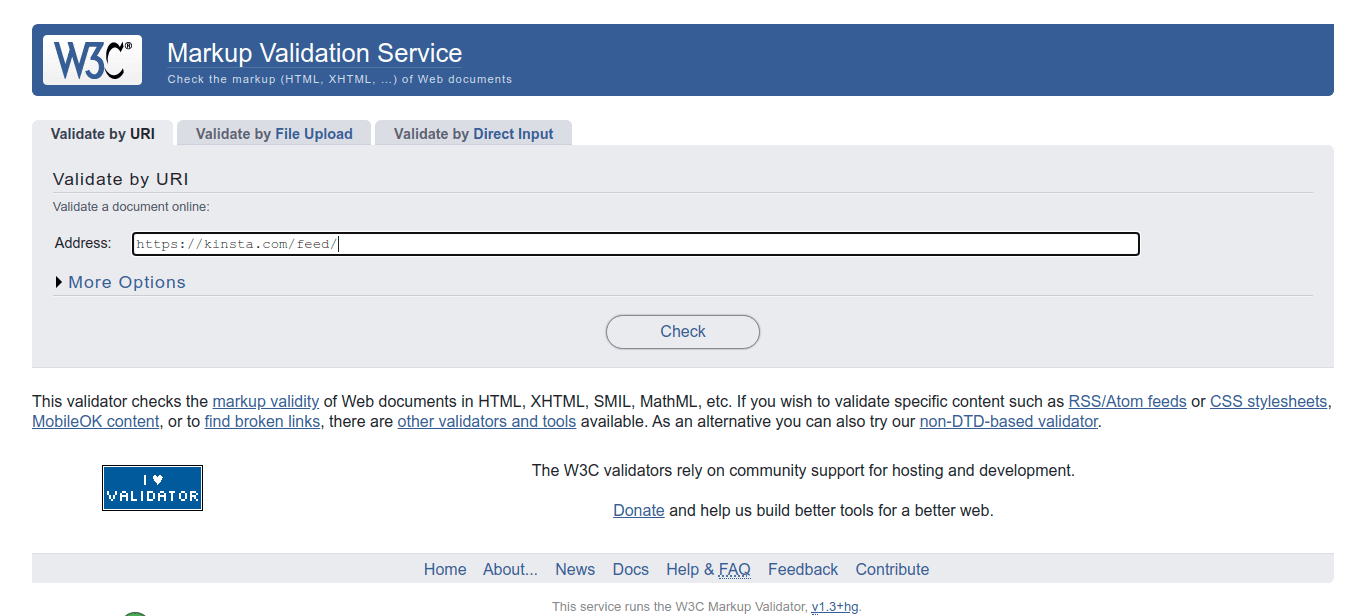
Der W3C-Feed-Validierungsdienst.
Auf der nächsten Seite sollten Sie sehen, ob der Feed gültig ist oder nicht:
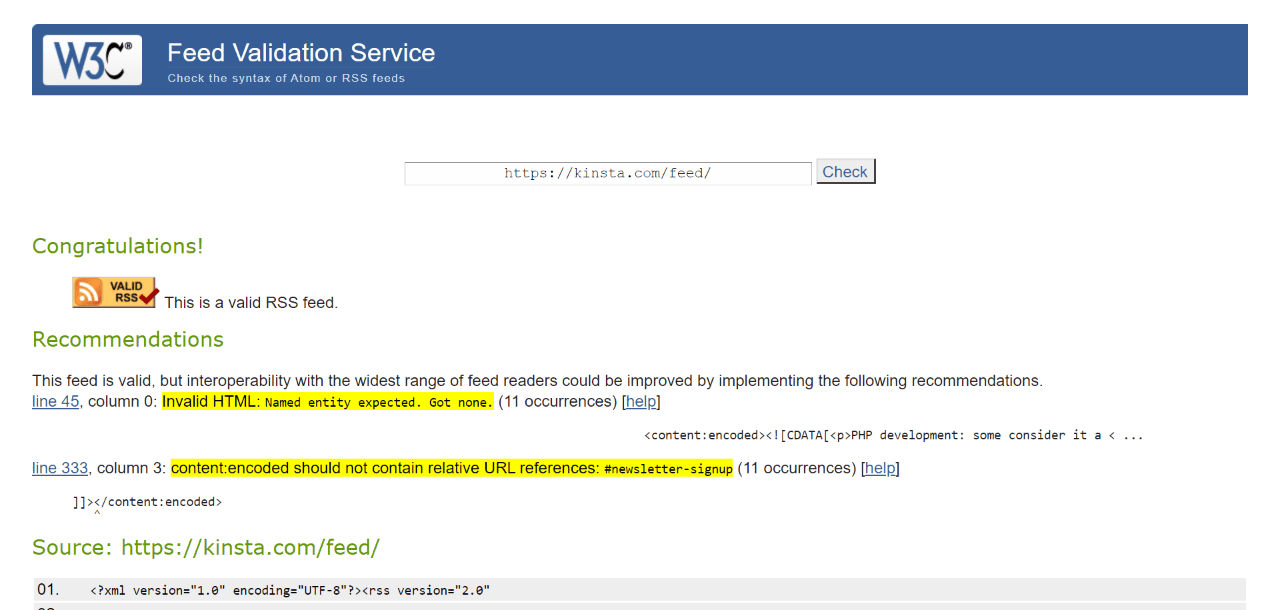
Eine Feed-URL mit dem W3C-Tool validieren.
Möglicherweise erhalten Sie auch einige Empfehlungen zur Optimierung des Feeds für Leser (falls er Ihnen gehört).
So optimieren Sie Ihre RSS-Feeds
Mit Ihrem RSS-Feed können Benutzer mit Ihren neuesten Inhalten Schritt halten. Daher sollten Sie es für die Benutzerfreundlichkeit optimieren, was Ihre Abonnements steigern kann.
Ein Tipp, um dies zu tun, ist, Zusammenfassungen in Ihrem Feed anzuzeigen, anstatt vollständige Artikel. Dies stellt sicher, dass Leser Ihre Website besuchen, um den Inhalt zu lesen.
WordPress bietet eine integrierte Einstellung für diesen Zweck. Sie können einfach zu Einstellungen navigieren > Lesen, und wählen Sie Zusammenfassung unter Für jeden Artikel in einem Feed, show.
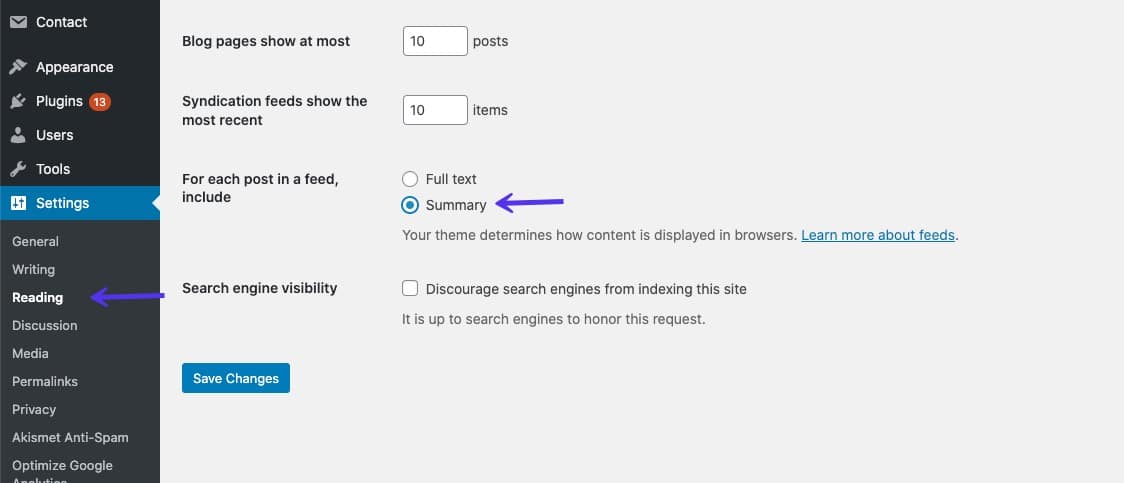
Einrichten Ihres RSS-Feeds in WordPress
Sie können Benutzern auch ermöglichen, bestimmte Kategorien oder Tags zu abonnieren, indem Sie das im nächsten Abschnitt vorgestellte kategoriespezifische RSS-Feed-Abonnement-Plugin verwenden.
Wenn Sie einen Blog mit mehreren Autoren betreiben, können Sie den Lesern außerdem die Möglichkeit geben, ihre Lieblingsautoren zu abonnieren.
Melden Sie sich für den Newsletter an
Wir haben unseren Traffic mit WordPress um 1,187% gesteigert. Wir zeigen Ihnen, wie.
Schließen Sie sich über 20.000 anderen an, die unseren wöchentlichen Newsletter mit Insider-WordPress-Tipps erhalten!
Jetzt abonnieren
Der Feed für einen Autor sieht folgendermaßen aus:
- http://example.com/author/matteo/feed/
Sie können Ihre Autoren sogar Links zu ihren RSS-Feeds in ihr BIOS oder ihre E-Mail-Signatur aufnehmen lassen.
3 Praktische WordPress RSS-Feed-Plugins
Obwohl WordPress standardmäßig RSS-Feeds bereitstellt und eine Möglichkeit bietet, diese anzuzeigen, können Plugins viel mehr Flexibilität bieten. Schauen wir uns drei solide Optionen an.
Feedzy RSS-Feeds
Feedzy ist eines der besten WordPress RSS-Feed-Plugins um. Es ermöglicht Ihnen, eine unbegrenzte Anzahl von Feeds auf Ihrer Website zu importieren und anzuzeigen. Sie können damit das Bloggen automatisieren, indem Sie kuratierte Inhalte aus dem Internet veröffentlichen.
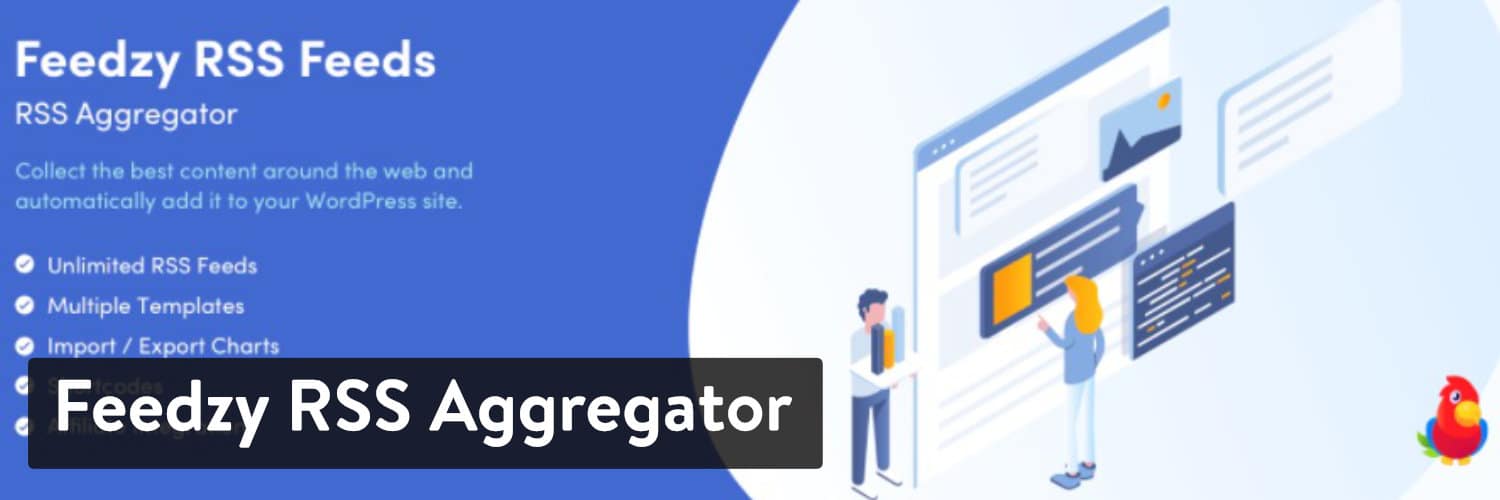
Die Feedzy RSS-Feeds WordPress-Plugin.
Einige wichtige Funktionen, die die kostenlose Version von Feedzy bietet, umfassen:
- Feed-Elemente in Seiten-, Post- und benutzerdefinierte Post-Typen konvertieren
- Feeds mit Blöcken, Shortcodes oder Widgets anzeigen
- Cache-Feeds zur Verbesserung der Ladegeschwindigkeit
- Bilder mit Feed-Elementen anzeigen
Mit der Premium-Version können Sie auch:
- Verwenden Sie Keyword-Filter, um bestimmte Inhalte zu importieren
- Legen Sie mehrere Vorlagen für jeden Feed fest
- Importieren Sie automatisch mehrere Feeds aus verschiedenen Quellen (manuell in der kostenlosen Version)
- Fügen Sie Ihren Feed-Links automatisch Partner- oder Empfehlungs-IDs hinzu
Sobald Feedzy installiert und aktiviert ist, sollten Sie zu Feedzy navigieren > Beiträge importieren. Dann können Sie auf die Option Beiträge importieren klicken:

Beiträge aus RSS-Feeds mit Feedzy importieren.
Sie können nun mit dem Import von Feeds auf Ihre Website beginnen.
RSSImport
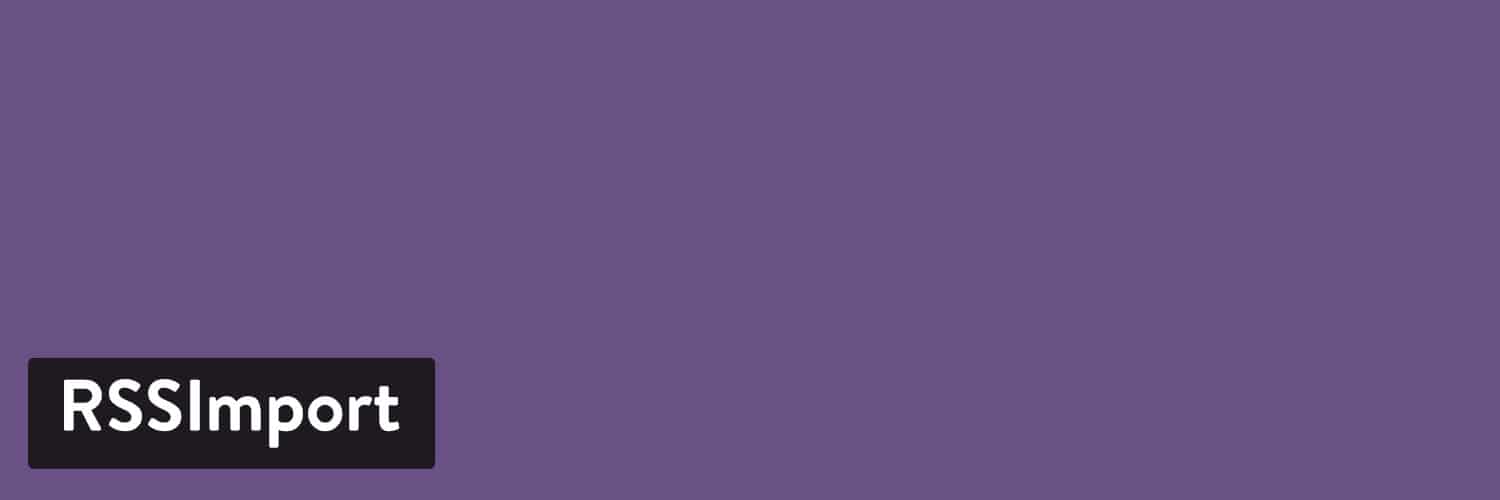
Das RSSImport WordPress Plugin.
Wie bei Feedzy können Sie mit RSSImport Feeds in Ihre WordPress-Site importieren. Sie können es über ein Widget, Shortcodes oder PHP verwenden.
Benötigen Sie eine Hosting-Lösung, die Ihnen einen Wettbewerbsvorteil verschafft? Kinsta bietet Ihnen unglaubliche Geschwindigkeit, modernste Sicherheit und automatische Skalierung. Schauen Sie sich unsere Pläne an
Dieses Tool bietet mit den enthaltenen Shortcodes viel Flexibilität und bietet viele Parameter zum Anpassen. Hier ist ein Beispiel dessen, was Sie erstellen könnten:
Sie können auch PHP-Code in eine Themenvorlage einfügen, z. B. Sidebar.php oder Single.PHP. Zum Beispiel:
<!--?php RSSImport(10, 'https://kinsta.com/feed/'); ?-->Um Ihren Feed anzuzeigen, können Sie Ihre Shortcodes kopieren und an einer beliebigen Stelle in einem Beitrag oder einer Seite einfügen.
Kategorie-spezifisches RSS-Feed-Abonnement
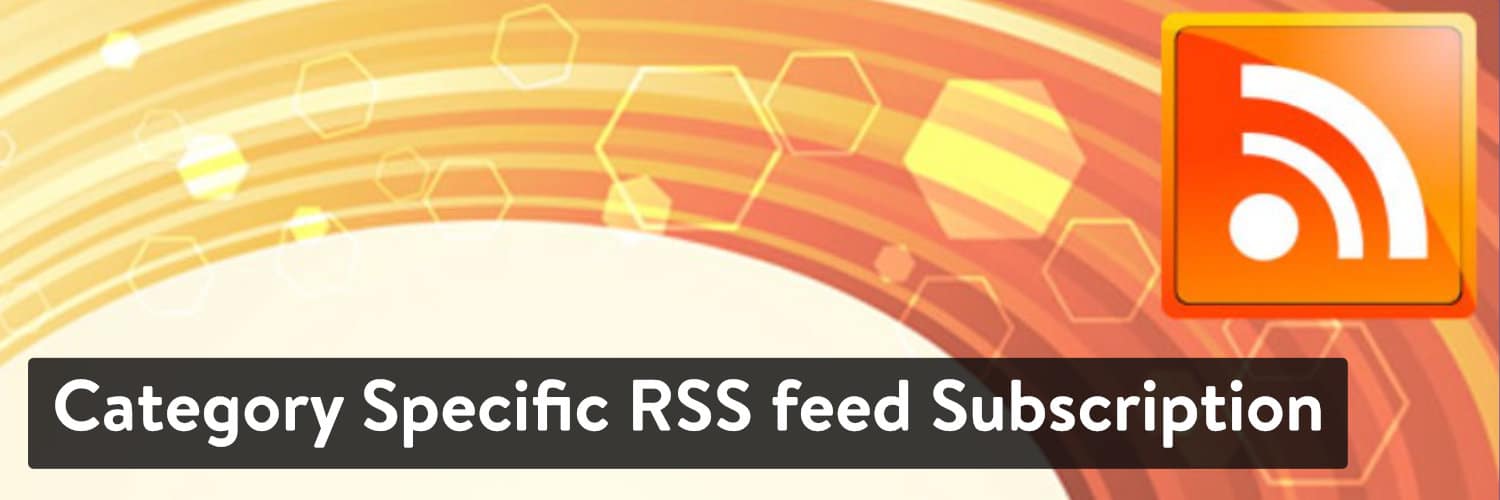
Das kategoriespezifische RSS-Feed-Abonnement-WordPress-Plugin.
Das kategoriespezifische RSS-Feed-Abonnement unterscheidet sich von den anderen Plugins, die wir bisher in Betracht gezogen haben. Es ermöglicht Ihren Benutzern mehr Flexibilität darüber, was sie abonnieren, und dies basierend auf Ihren Gruppierungen. Wenn Sie beispielsweise Inhalte in mehreren Kategorien wie „Luftfahrt“, „Erneuerbare Energien“ und „Film“ veröffentlichen, können Ihre Benutzer nur eine oder alle abonnieren.
Mit diesem Plugin können Sie:
- Kategoriespezifische RSS-Feeds erstellen
- Tag-spezifische Feeds erstellen Menüs
- Zeigen Sie den RSS-Feed jedes Tags neben Ihren Artikeln an
- Zeigen Sie benutzerdefinierte Kategorien auf externe Feeds
Nach der Installation dieses Plugins sollten Sie zu Einstellungen > Kategoriespezifisches RSS navigieren, um eine Liste aller möglichen Kategorien anzuzeigen, für die Sie einen Feed erstellen können. Sie können dann Widgets, Shortcodes und ein paar Zeilen PHP verwenden, um Ihre Feed-Menüs zu Ihrer Website hinzuzufügen.
So deaktivieren Sie RSS-Feeds in WordPress
Obwohl RSS-Feeds praktisch sein können, haben Sie möglicherweise keine Verwendung für Ihre, oder Sie möchten einfach nicht den zusätzlichen Aufwand für die Wartung.
In diesem Fall können Sie Ihren Feed deaktivieren, indem Sie ein Plugin verwenden oder Ihr aktuelles Thema bearbeiten.
Verwenden Sie ein Plugin
Ein Plugin wie Disable Feeds kann nützlich sein, um alle Feeds auf Ihrer Website zu deaktivieren. Es entfernt alle RSS-, Atom- und RDF-Feeds, indem Anfragen umgeleitet werden.
Beachten Sie, dass es seit drei Jahren nicht mehr aktualisiert wurde. Sie sollten jedoch keine Probleme haben, es mit der neuesten Version von WordPress zu verwenden.
Feeds deaktivieren entfernt nur den Feed selbst. Ihr Thema, Ihre Seitenleiste und Ihre Fußzeilen-Widgets enthalten möglicherweise noch Links dazu.
Bearbeiten Sie Ihr WordPress-Theme
Eine zweite Möglichkeit, Ihre RSS-Feeds in WordPress zu deaktivieren, besteht darin, die Funktionen zu bearbeiten.PHP-Datei Ihres aktuellen Themas. Sie sollten zu Appearance > Theme Editor navigieren und im rechten Datei-Explorer nach der Funktionsdatei suchen:
Dann können Sie den folgenden Code am Ende der Datei einfügen:
add_action('do_feed', 'itsme_disable_feed', 1);add_action('do_feed_rdf', 'itsme_disable_feed', 1);add_action('do_feed_rss', 'itsme_disable_feed', 1);add_action('do_feed_rss2', 'itsme_disable_feed', 1);add_action('do_feed_atom', 'itsme_disable_feed', 1);add_action('do_feed_rss2_comments', 'itsme_disable_feed', 1);add_action('do_feed_atom_comments', 'itsme_disable_feed', 1);Vergessen Sie nicht, Ihre Änderungen zu speichern, wenn Sie fertig sind.Halten Sie den Inhalt Ihrer Website mit benutzerfreundlichen RSS-Feed-Plugins rationalisiert. ✅ Erfahren Sie hier, wie Sie sie optimieren können 👩💻Zum Twittern klicken
Zusammenfassung
WordPress bietet standardmäßig einen RSS-Feed, auf den Sie problemlos zugreifen können. Mit Hilfe zusätzlicher Plugin-Optionen wie Feedzy RSS-Feeds, RSSImport und kategoriespezifischem RSS-Feed-Abonnement haben Sie noch mehr Kontrolle darüber.
Wie wir gesehen haben, könnten RSS-Feeds in vielen Szenarien nützlich sein … also sind sie noch lange nicht tot!
Haben Sie Fragen zu den RSS-Feeds-Plugins auf unserer Liste und wie Sie das Beste daraus machen können? Lassen Sie es uns in den Kommentaren unten wissen!
Wenn Ihnen dieser Artikel gefallen hat, werden Sie die WordPress-Hosting-Plattform von Kinsta lieben. Laden Sie Ihre Website auf und erhalten Sie 24/7 Support von unserem erfahrenen WordPress-Team. Unsere von Google Cloud betriebene Infrastruktur konzentriert sich auf automatische Skalierung, Leistung und Sicherheit. Lassen Sie uns Ihnen den Kinsta-Unterschied zeigen! Schauen Sie sich unsere Pläne an
Leave a Reply